Siri проследява навиците ви в iPhone, включително с кого контактувате, кои приложения използвате и къде се намирате, за да предоставя предложения на Siri в Spotlight Search. Ако обаче предпочитате Siri да не предвижда всяко ваше търсене, можете да изключите предложенията на Siri.
Защо ще ви хареса този съвет:
- Предотвратете появата на неудобни предложения, когато използвате Spotlight Search.
- Избягвайте нерелевантни предложения, когато се опитвате да намерите нещо.
Как да изключите предложенията на Siri
Системни изисквания
Този съвет работи на iPhone с iOS 9 или по-нова версия, но скрийншотите по-долу са заснети на iOS 17. Научете как да актуализирате до последна версия на iOS.
Предложенията на Siri могат да бъдат полезни за по-бърза навигация във вашия iPhone, но ако не искате Siri да ви предлага конкретни приложения, когато използвате Search, можете да деактивирате тази функция. За повече скрити съвети и трикове за Siri, като например как да настроите Hey Siri, разгледайте нашия безплатенСъвет на деня. А сега, ето как да изключите функцията Siri Suggestions:
 Открийте скритите функции на вашия iPhoneПолучавайте всекидневни съвети (с екранни снимки и ясни инструкции), за да можете да овладеете вашия iPhone само за една минута на ден.
Открийте скритите функции на вашия iPhoneПолучавайте всекидневни съвети (с екранни снимки и ясни инструкции), за да можете да овладеете вашия iPhone само за една минута на ден.
- Отворете Настройки и докоснете Сири и търсене.
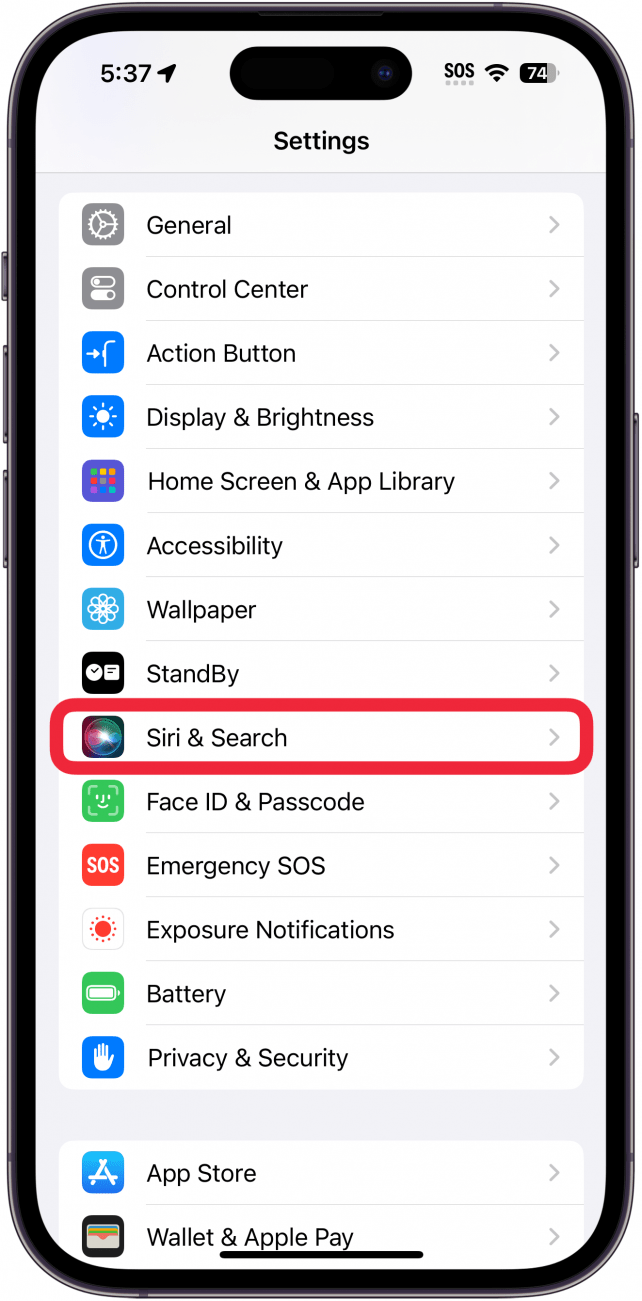
- Превъртете надолу и докоснете превключвателя до Показване на предложения.
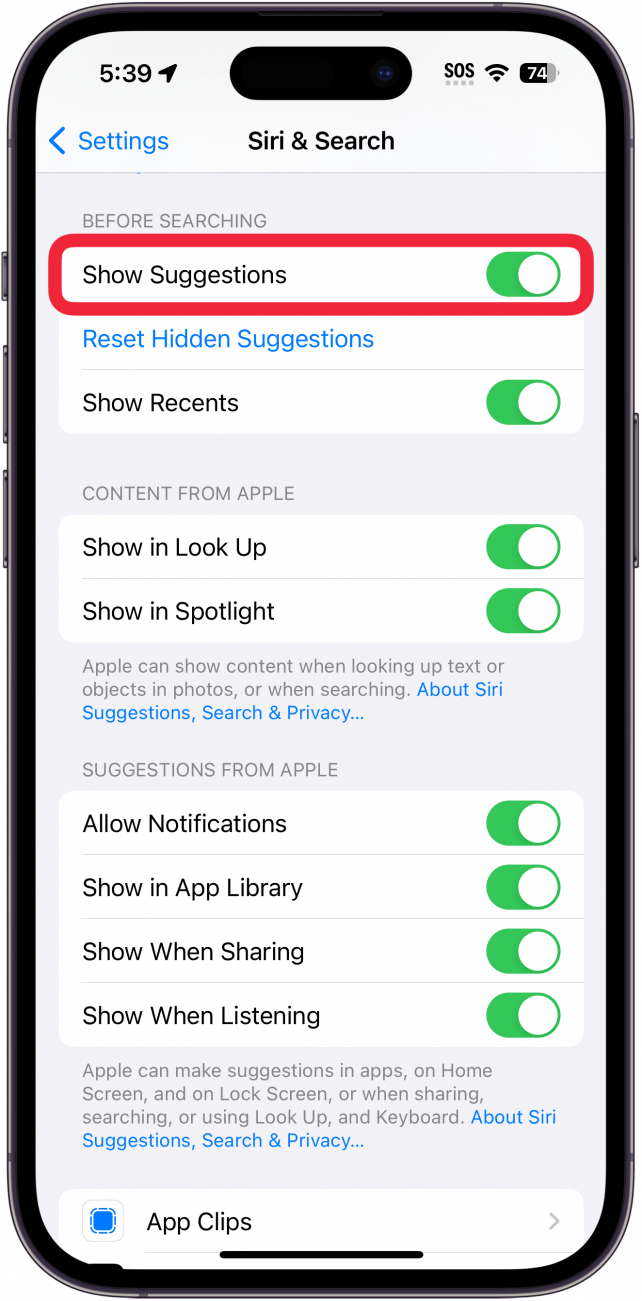
- Докоснете превключвателите под Предложения от Apple, за да деактивирате напълно предложенията.
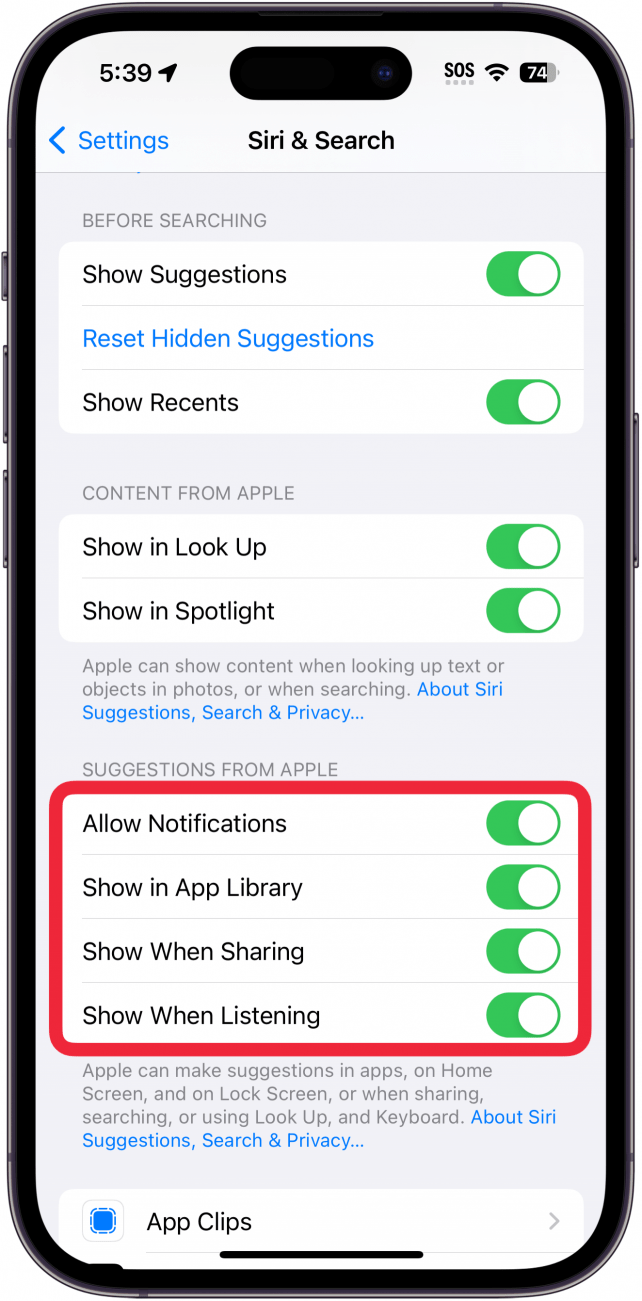
- За да изключите предложенията на Siri за конкретно приложение, превъртете още по-надолу до списъка с приложения и докоснете приложението, което искате да промените.
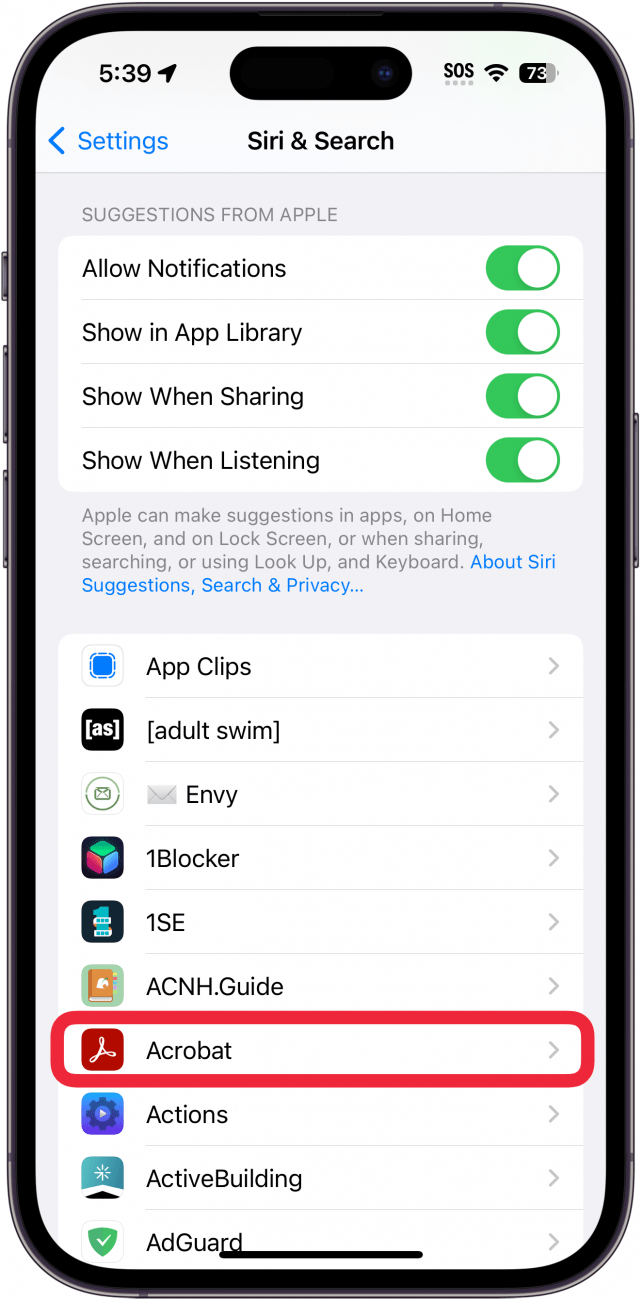
- Докоснете превключвателите под Предложения, за да предотвратите показването на това приложение като предложение.
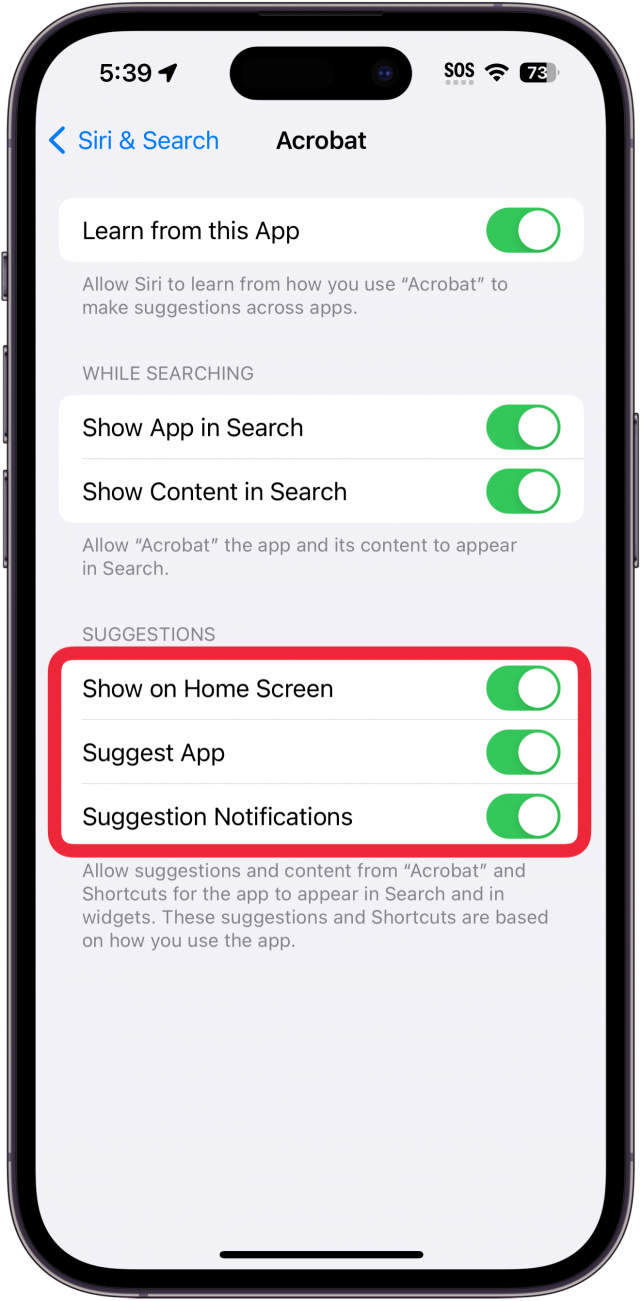
Ето как да се отървете от предложенията на Siri! Сега вече не би трябвало да имате проблеми с предложенията на Siri, които не искате. След това разберете как да изчистите историята на търсене на Siri.
